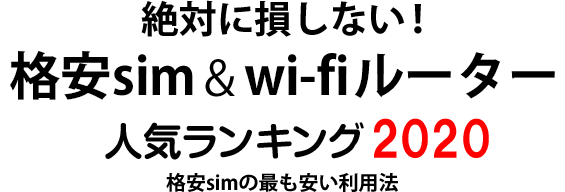格安simには、月々の料金を1000円~3000円程度に抑えることができるというメリットがありますが、契約する前にそのプランによって月々どの程度の通信が可能なのかを知っておく必要があります。
通信量がそのプランごとに定められた上限に達すると、「速度制限(あるいは通信制限)」がかかります。
バースト機能の付随する場合を除いて、速度制限がかかると、普通にネットサーフィンをするだけでもかなりストレスが溜まる、というほど通信速度が遅くなるんですね。通信制限についてはネット自体使えなくなると考えたほうが良いです。
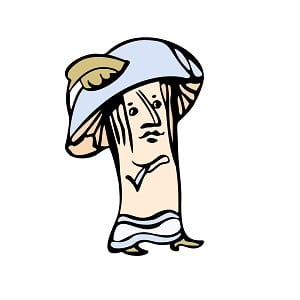 ミシムさん
ミシムさんしかし、通信量というのはいったい何をするとどの程度加算されるものなのでしょうか?項目ごとに詳しく見ていきましょう。
なお、1GB=1000MB、1MB=1000KBになりますので、それを基準にお考え下さい。
格安sim乗り換えマニュアル
格安スマホ使用時の通信料を調査してみた!
ネットを閲覧する場合の通信料

たとえば買い物をしたり、ちょっと調べものをするのにスマホを使うことはよくあると思います。このときの通信量はいったいどのくらいなのでしょうか?
これは、あくまで目安ではありますが、1ページ当たり数百KBから1MBくらいです。1MBというと結構な数値ですよね。
画像の多いサイトなどを開くと、通信量はこのくらいですから、たとえばAmazonや何かでショッピングをしていると、知らず知らずのうちに通信量が大きくなっているということもあります。注意が必要ですね。
また、そのページの画像や動画をダウンロードする場合には、その容量に応じた通信量が月のデータ使用量に加算されます。
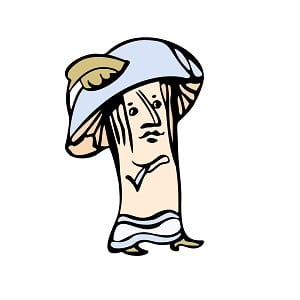 ミシムさん
ミシムさん10MBの動画をダウンロードしたら、それだけデータを使用したことになり、10MB分、月の上限=速度制限に近づくわけです。
メールやSNSの通信量
それでは次に、メールの通信量を見ていきましょう。メールやラインなどのチャットは、画像のやりとりをしない限り、通信量は1通当たり数十キロバイト以下でしょう。
データ使用量がほんの少しだけ加算される程度です。この文字のやりとりだけで月に何ギガもスマホを使うのは不可能に近いと思います。
ですからこちらについては、あまり気にしなくてもよさそうです。
YouTubeなどの動画の通信量

続いて、YouTubeなどで動画を観た場合の通信量を見ていきましょう。YouTubeでは動画の画質を選択することができますが、720のHD画質で動画を観た場合、通信量は1分あたり30~40MBほどです。
つまり高画質で動画を観ると、通信量は30分で1GB近くになるんですね。これは気をつけないといけません。
ちなみに普通画質240pで動画を視聴した場合は、通信量は1分あたり8~9MBほどです。30分視聴すると250MGくらいですから、普通画質で2時間動画を観ると、通信量は1GBほどとなります。
このことからお分かりいただけると思いますが、データ使用量の上限の設けられているスマートフォンは、動画の視聴には向かないのです。
UQモバイルのデータ無制限プランなどであれば問題ないですが、月に3GBといった上限のあるプランに入会したのなら、そのスマートフォンは動画視聴には使わないほうが良いでしょう。
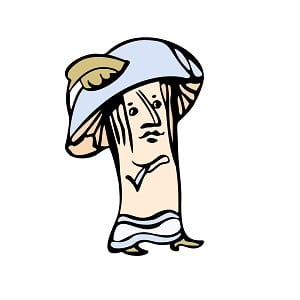 ミシムさん
ミシムさんただし例外もあります。それはスマートフォンをWi-Fiに接続した場合です。これについては後述します。
アプリの通信量
最後に、アプリの通信量について見ていきます。これはそのアプリがどのようなものかによって大きく変わってきます。一日稼働して数MB~数十MBくらいでしょうか。
ネット通信を頻繁に行うようなアプリを稼働させたままにしておくのは危険です。
また、これも画像や動画と同じく、アプリのダウンロードには通信量がかかります。アプリによってサイズは異なりますが、数MBから数十MBくらいです。
ゲームなどのアプリはもっとサイズが大きくなる可能性がありますので、ご注意ください。
Wi-Fiにスマートフォンを接続すると……

さて、最後にWi-Fiについて説明しておきます。ここでいうWi-Fiとは、たとえばファストフード店が提供しているような、無料のWi-Fiスポットが提供しているネット回線のことです。
厳密には、Softbankなどの企業が店舗と契約をして提供しているものなのですが、まあこれは良いでしょう。
それらのWi-Fiスポットでネットに接続し、ブログを見たり動画を視聴したりした場合、スマホのデータ使用量は加算されません。つまりタダです。好きなだけネットで遊ぶことができるのです。
したがって、何か長時間動画を観たいとき、あるいはデータサイズの大きなアプリをダウンロードしたいときには、それら無料のWi-Fiスポットを使用すると、通信量・データ使用量の節約になるわけですね。
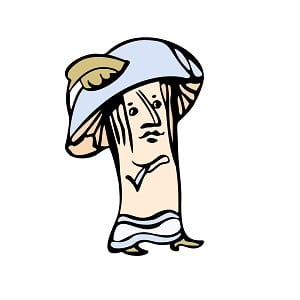 ミシムさん
ミシムさん今ではホームルーターやポケットwifiなど、かなり低価格で契約できるようになっています。
無料Wi-Fiスポットの使い方
Wi-Fiスポットで検索をかけてみると、まあこれが適当なことを言っておられる方も多い。たとえばそれに接続するにはお金を払わないといけない、とかですね。
そんなことはありません。現状、Wi-Fiスポットと言われているものは全て無料であって、その場所に行き、所定の手続きを済ませれば、ネットに接続することができます。
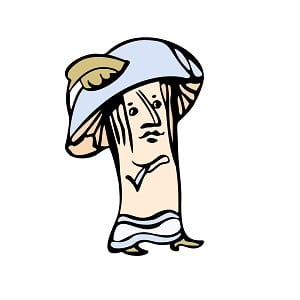 ミシムさん
ミシムさんでは、その「手続き」とは?おそらくみなさんにとって最も身近なWi-Fiスポットであろう「マクドナルド」を例に取り、見ていきたいと思います。
まず、その店舗がWi-Fiを提供しているのかどうか、確認をしてください。店舗によっては回線を提供していなかったりするので、注意が必要です。
次に、スマートフォンをWi-Fiに接続できる状態にします。これは設定画面等からON・OFFを切り換えられるはずです。
私の端末の場合、画面上部に指をあてて、下にスライドすると、Wi-Fi接続のONとOFFを切り換えられる画面が出てきます。各端末の方法は、ネットでちょっと調べれば出てくると思いますから、試してみてください。
さて、準備を整えましたら、いざマクドナルドに出発です。
おそらくですが、Wi-Fiスポットに入ると、自動的にスマホがネットに接続されるのではないかと思います。繋がらないという場合は、接続可能なWi-Fiの項目に表示されている「.FREE_Wi-Fi_PASSPORT」を選択し、接続してください。
これだけではまだネットは使えません。接続を完了したら、次にchromeでもYahoo!でもなんでもいいので、ブラウザを立ち上げましょう。
すると自動的に、マクドナルドの会員登録ページが開くはずです。そこでメールアドレス等を入力し、登録を完了させると、ネットが使えるようになります。
ちなみに会員登録をしたあとは、店舗に入るだけで自動的にログインされます。たまに再ログインを要求されることもありますが、タップひとつでログインは完了するので、面倒なことはありません。
以上、マクドナルドでのWi-Fi接続について見てきましたが、この他のWi-Fiスポットでも、大体同じ手続きを経てネット接続をするとお考えください。
それほど難しいものではないですし、これを使いこなせばデータ使用量の節約にもなりますので、ぜひチャレンジしてみてくださいね。